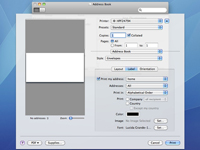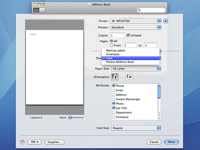Ja vēlaties drukāt kontaktus no savas Mac adrešu grāmatas, varat izvēlēties divus dažādus formātus. Pēc noklusējuma adrešu grāmata tiek drukāta uz standarta ASV vēstules formāta papīra (8,5 x 11 collas) portreta orientācijā. Tomēr šos iestatījumus varat viegli mainīt:
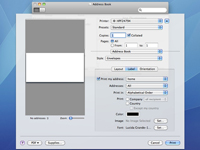
1Nospiediet Command+P.
Adrešu grāmata parāda dialoglodziņu Drukāt. Lai parādītu visus iestatījumus, noklikšķiniet uz pogas Izvērst blakus laukam Printeris, kurā ir uz leju vērsts trīsstūris.
2Ja jums ir nepieciešamas vairākas kopijas, noklikšķiniet laukā Kopijas, lai norādītu vajadzīgo numuru.
Viena kopija ir noklusējuma vērtība.
3 Ja drukājat pasta uzlīmes, pielāgojiet uzlīmes iestatījumus.
Noklikšķiniet uz uznirstošās izvēlnes Stils un izvēlieties Pasta uzlīmes, lai norādītu, kāda veida etiķetes jūs izmantojat panelī Izkārtojums. Noklikšķiniet uz pogas Iezīme, lai kārtotu etiķetes pēc nosaukuma vai pasta indeksa, izvēlētos fontu, teksta krāsu un pievienotu etiķetēm ikonu vai attēlu. Lai pārslēgtos atpakaļ uz standarta kontaktpersonu sarakstu, vēlreiz noklikšķiniet uz Stils un pēc tam noklikšķiniet uz Saraksti.
Līdzīgā veidā varat drukāt arī aploksnes un kabatas adrešu grāmatas lapas; vienkārši izvēlieties vajadzīgo ierakstu uznirstošajā izvēlnē Stils.
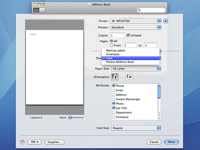
4Atzīmējiet vajadzīgās Atribūti izvēles rūtiņas, lai norādītu, kuri kontakta kartītes lauki ir jāparāda sarakstā.
Atribūtu saraksts tiek parādīts tikai tad, ja drukājat kontaktpersonas sarakstu stilā.
5 Noklikšķiniet uz pogas Drukāt, lai nosūtītu darbu uz atlasīto printeri.
Varat arī izveidot PDF failu noteiktā vietā, ja nevēlaties būt apgrūtināts ar papīru, taču jums joprojām ir nepieciešams iepazīties ar sarakstu vai nodot to citiem. Lai parādītu PDF faila saturu operētājsistēmā Mac OS X, jums tikai jāveic dubultklikšķis uz tā Finder logā, un iebūvētā lietojumprogramma Preview to labprāt piedāvās.